許多用戶希望在windows 10系統啟動時自動連接寬帶,以下是實現這一需求的步驟。
首先,創建一個新的文本文檔,并在其中輸入以下代碼:
rasdial 寬帶連接名稱 賬號 密碼
例如,我的連接代碼如下:
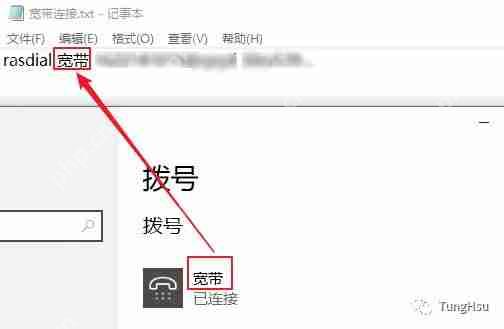
接下來,將文本文檔的后綴從.txt更改為.bat,并確認更改。
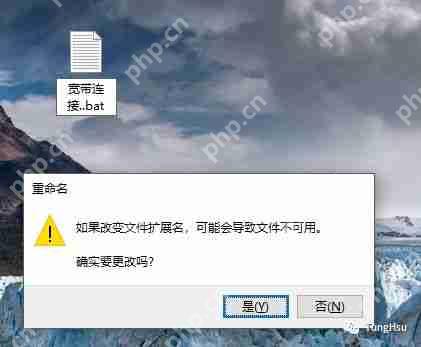
如果沒有輸入錯誤,你可以雙擊這個.bat文件來進行寬帶連接。接下來,我們將設置開機自動啟動此連接。
首先,打開控制面板:
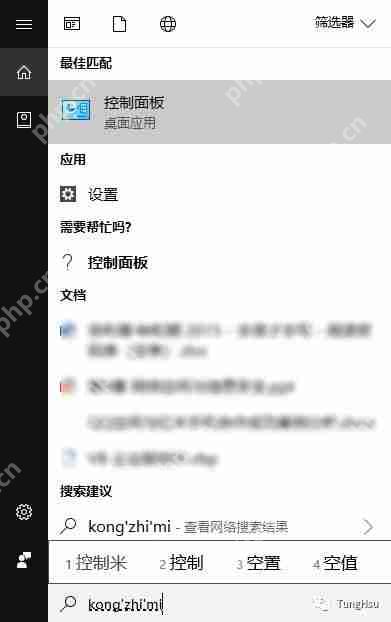
將查看方式設置為“小圖標”:

找到并打開“管理工具”,注意不同版本的Windows可能圖標位置有所不同,但方法一致。
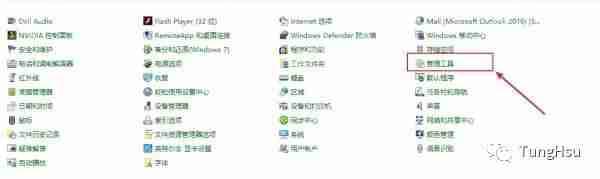
雙擊打開“任務計劃程序”,為了日后方便,你可以在桌面創建一個該程序的快捷方式。
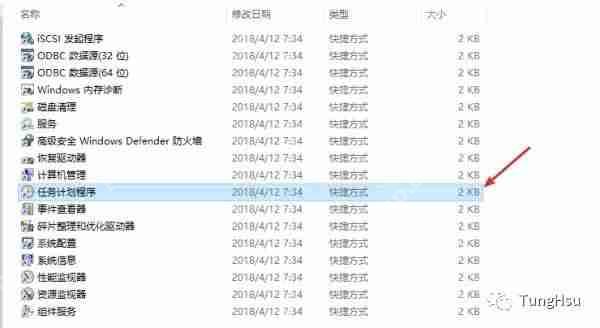
打開后,右鍵點擊“任務計劃程序庫”,選擇“創建基本任務”,然后打開它。
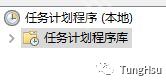
隨意輸入一個任務名稱,然后點擊“下一步”。
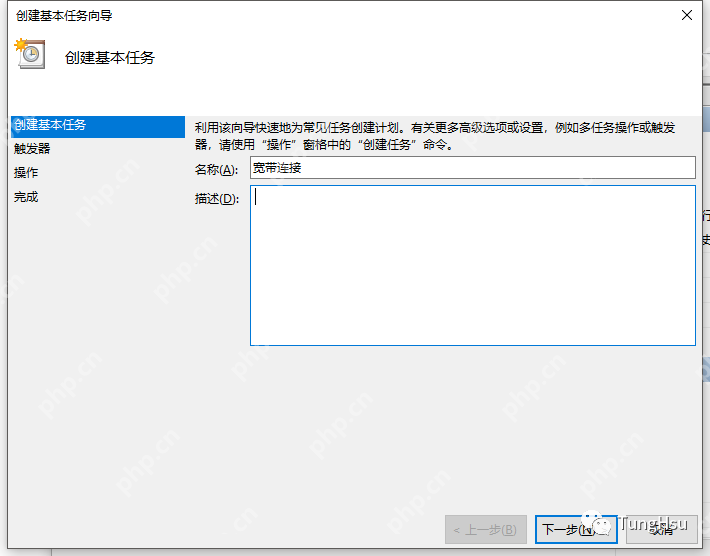
選擇任意一個觸發器,然后點擊“下一步”。
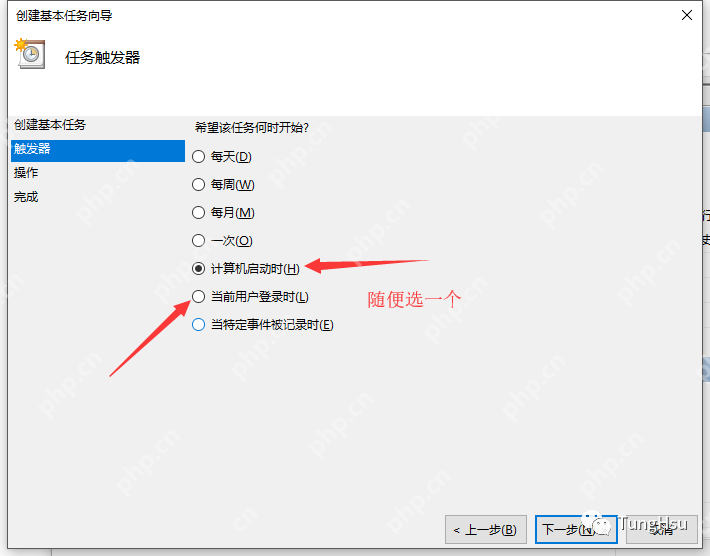
選擇“啟動程序”,然后點擊“下一步”。
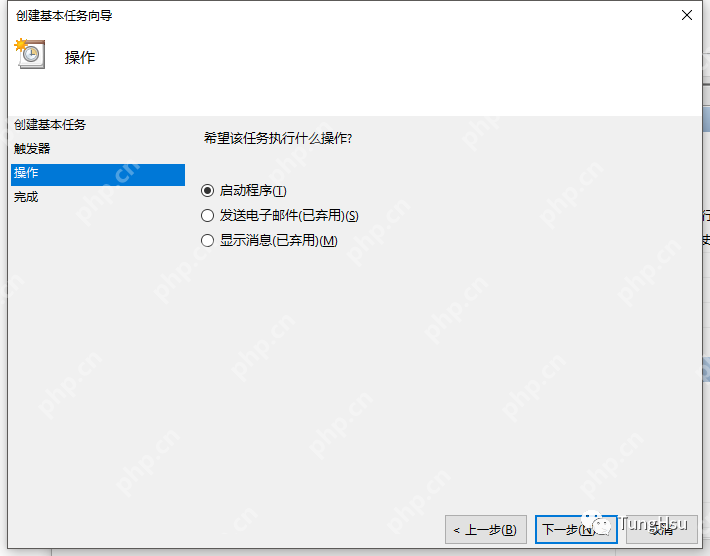
點擊“瀏覽”查找剛才創建的.bat文件,或者直接在輸入框中輸入.bat文件中的代碼。
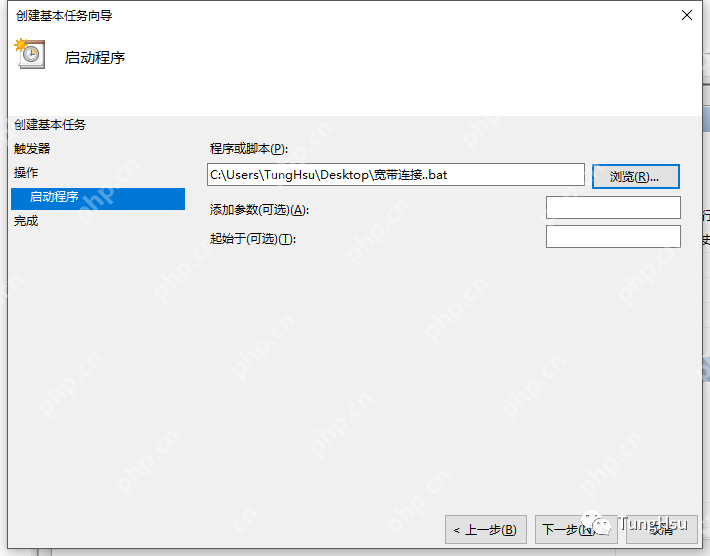
點擊“下一步”,然后點擊“完成”即可。
如果你是使用筆記本電腦,可以通過右鍵點擊任務>>屬性,在電源選項中進行如下設置,這樣就可以僅在有電源連接時進行寬帶連接(通常電源和網線同時存在)。








